| エクセル便利帳 |
エクセルで▼(プルダウンメニュー)を作成し、該当のセルを選択するとプルダウンが表示され、その中からせ選択する方法を紹介します。
|
 |
|
|
|
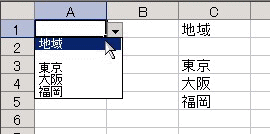
A1をマウスで選択すると▼(プルダウン)が表示され、▼をクリックすると右に表示されている内容が表示され、その中から必要な事柄を選択する方法です。
A1のセルをクリックすると▼が表示される。
▼をクリックすると右の様な内容が表示される。
その中から必要な内容を選択する。
|
|
最初に、C1からC%までのセルに必要事項を入力しておきます。
C2のセルは3箇所以外の場所がある場合、直接入力できるように空白にしておくと便利です。
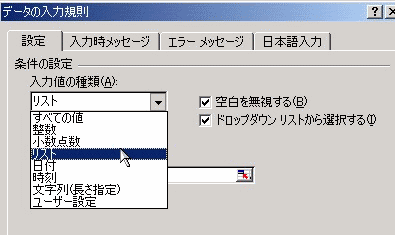
次に、A1をクリックし、メニューバーの『データ』→『入力規則』→データの入力規則の設定で入力値の種類の▼をクリックし『リスト』をクリックする。
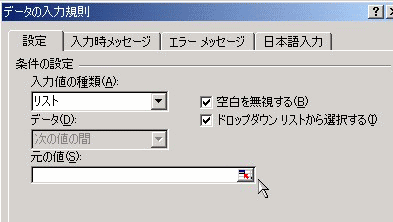
『元の値(S)』の赤のマークがついた箇所をクリックする。

すると、データーの入力規則がひょうじされます。
この状態で、”C!からC%”までを選択する。

すると、入力規則の中に範囲が上記のように入力されます。
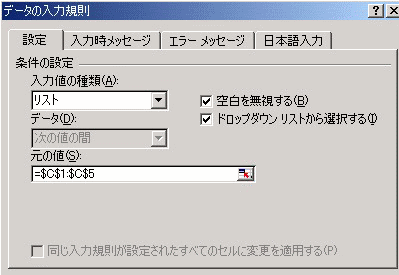
D-たーの丹生六規則に選択範囲が表示されます。
OKをクリックしてください。
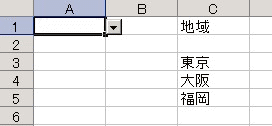
すると、A1のセルに▼が表示されます。
違うセルを選択すると、▼は表示されません。
A1のセルを選択し、▼をクリックし該当の内容を選択してください。
色々な利用方法があります。
|
 |
|
シート間での使用方法 |
|
Sheet1にSheet2のデーターを利用する方法とします。
|
|
最初に、Sheet2に必要なデーターを入力する。
データの範囲を選択します。
『挿入』→『名前』→『定義』→名前の欄に任意の名前を入力します(日本語でも可能。
次に、Sheet1のA1のセルをクリックします。
『データ』→『入力規則』→『設定』→『リスト』→『元の値』に”=任意の名前”を入力する。
(但し、=は半角英数字とします。任意の名前は日本語での可能です。
|
 |
|
|
 |